来源:小编 更新:2025-01-22 11:03:10
用手机看
亲爱的手机控们,你们有没有遇到过这种情况:新系统更新后,手机变得卡顿,或者某些功能突然不灵光了。别急,今天就来教你们如何把安卓系统恢复到以前的版本,让你的手机重获新生!
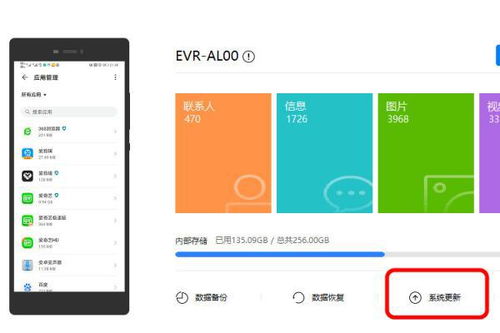
在开始恢复系统之前,最重要的一步就是备份!备份!再备份!想象如果恢复过程中出了什么差错,你的照片、联系人、短信等珍贵数据全都没了,那得多心疼啊!所以,赶紧按照以下步骤备份:
1. 云备份:如果你的手机支持云备份,那么直接在设置中开启云备份功能,将数据同步到云端。
2. SD卡备份:将手机中的重要数据(如照片、视频、文档等)复制到SD卡中。
3. 电脑备份:使用USB线将手机连接到电脑,将手机中的重要数据复制到电脑上。
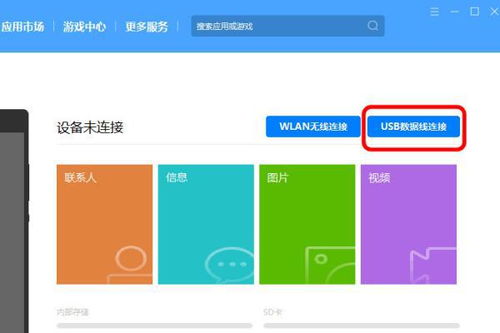
华为手机的用户有福了,华为手机助手可以帮助你轻松回退到以前的系统版本。以下是具体步骤:
1. 连接手机和电脑:使用USB线将手机连接到电脑,并确保手机处于开机状态。
2. 打开华为手机助手:在电脑上打开华为手机助手,并确保其版本是最新的。
3. 切换到其他版本:在华为手机助手中,点击“系统更新”,然后选择“切换到其他版本”。
4. 选择旧版本:在弹出的窗口中,选择你想要回退到的旧版本。
5. 开始恢复:点击“恢复”按钮,等待恢复过程完成。

对于其他品牌的手机,如小米、OPPO、vivo等,可以通过线刷模式来恢复到以前的系统版本。以下是通用步骤:
1. 下载刷机工具:在手机品牌官网或第三方网站下载对应的刷机工具,如小米的MiFlash、OPPO的ColorOS Flash等。
2. 下载旧版本系统包:在手机品牌官网或第三方网站下载你想要恢复的旧版本系统包。
3. 连接手机和电脑:使用USB线将手机连接到电脑,并确保手机处于关机状态。
4. 进入刷机模式:根据手机品牌和型号的不同,进入刷机模式的方法也有所不同。一般情况下,我们可以通过同时按住手机的音量减和电源键来进入刷机模式。
5. 打开刷机工具:打开电脑上的刷机工具,并根据工具的提示进行操作。一般情况下,我们需要选择刷机包的路径,然后点击开始刷机按钮。
6. 等待刷机完成:刷机过程需要一定的时间,我们需要耐心等待。刷机完成后,手机将会自动重启。
如果你只是想恢复到出厂设置,那么直接在手机设置中找到“备份与重置”或“系统”选项,选择“恢复出厂设置”即可。注意,恢复出厂设置会删除手机上的所有数据,所以一定要提前备份!
1. 备份重要数据:在恢复系统之前,一定要备份重要数据,以免丢失。
2. 选择合适的工具:选择合适的刷机工具和系统包,以免出现兼容性问题。
3. 谨慎操作:在恢复系统过程中,一定要按照步骤操作,以免出现错误。
4. 寻求帮助:如果遇到问题,可以寻求手机品牌客服或专业维修人员的帮助。
亲爱的手机控们,现在你们已经学会了如何将安卓系统恢复到以前的版本,是不是觉得轻松多了呢?赶紧动手试试吧,让你的手机重获新生,继续陪伴你度过美好的时光!